
Đó Alexa là một trợ lý ảo với vô số khả năng là điều mà ai cũng đã biết. Những gì chúng tôi sẽ trình bày trong bài đăng này chỉ là một trong nhiều dịch vụ và lợi thế mà nó mang lại cho người dùng: kết nối alexa với tv. Chúng ta sẽ xem nó được thực hiện như thế nào và cũng là lý do tại sao loại kết nối này lại thú vị như vậy.
Có vẻ như ban đầu nhiều người không thấy sự cần thiết phải kết nối Alexa với TV trong nhà của họ. Tuy nhiên, có nhiều lý do để làm như vậy. Đối với người mới bắt đầu, có lợi thế về sức mạnh sử dụng trợ lý amazon từ tv, mà không cần sử dụng di động hoặc loa thông minh.
Kết nối này sẽ cho phép chúng ta điều khiển TV, thay đổi kênh, tìm kiếm, tăng hoặc giảm âm lượng, v.v. bằng một lệnh thoại đơn giản. Cụ thể, tạm biệt điều khiển từ xa của cuộc đời.
Nhưng ngoài điều này, còn nhiều việc khác có thể được thực hiện bằng cách kết nối Alexa với TV. Một ví dụ khá phổ biến về việc sử dụng: chúng ta đang xem một bộ phim trên TV và đột nhiên chúng ta cần biết tên của nam diễn viên mà chúng ta nhìn thấy trên màn hình, hoặc thời tiết ngày mai sẽ như thế nào, hoặc kết quả yêu thích của bạn như thế nào. trận đấu của đội là.… Tất cả những điều này và nhiều thứ khác có thể hỏi Alexa qua điều khiển từ xa. Câu trả lời cho các câu hỏi của chúng tôi sẽ xuất hiện trên màn hình.
Xem thêm: Cách cấu hình Alexa để bắt đầu hoạt động
đó hai phương pháp, hai cách khác nhau để kết nối Alexa với TV. Việc đầu tiên trong số này bao gồm cung cấp các ứng dụng gốc được tích hợp sẵn trong Smart TV, miễn là nó tương thích với Alexa. Phương pháp thứ hai chuyển sang thứ hai sử dụng các thiết bị có thể được kết nối với chính tivi. Hãy xem xét cả hai chi tiết:
Kết nối thông qua ứng dụng gốc của Smart TV
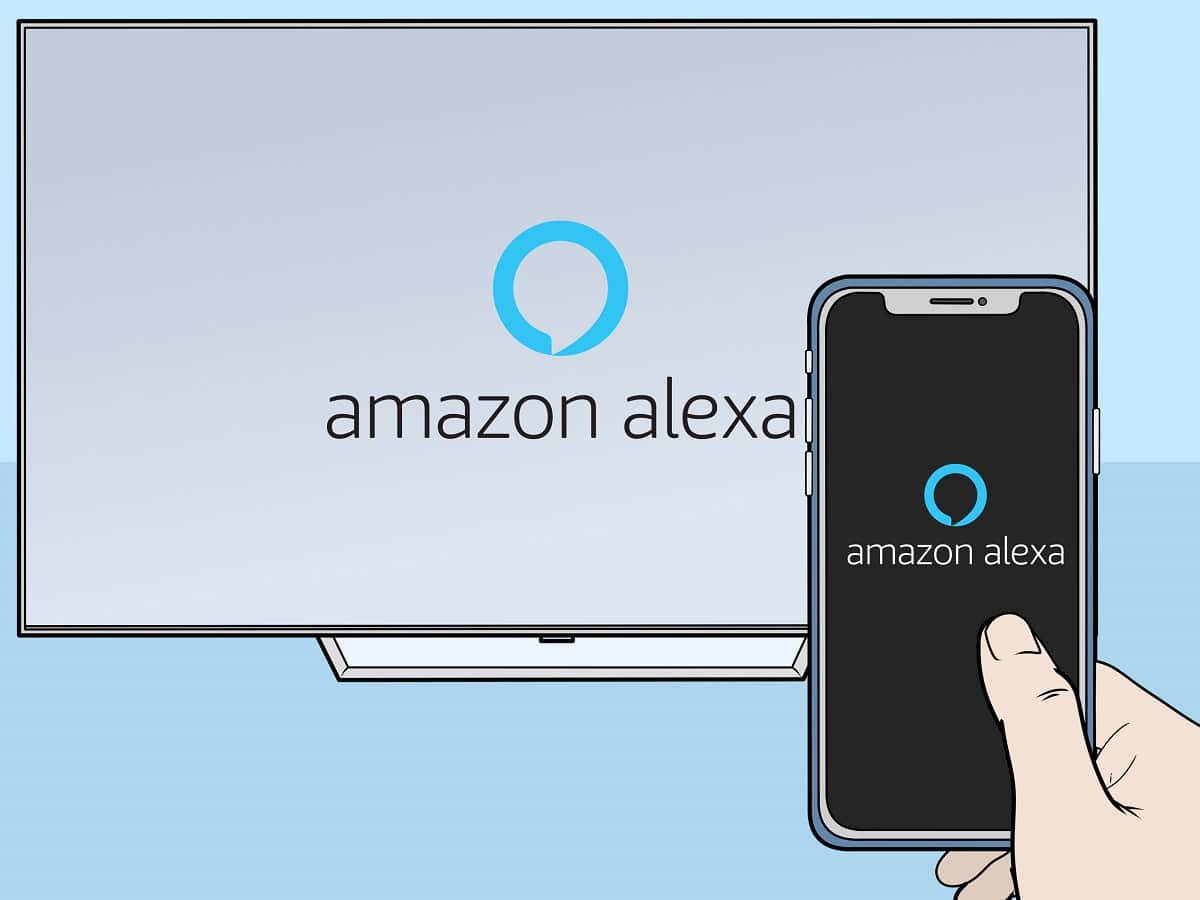
Kết nối thông qua ứng dụng gốc của Smart TV
Bất kể thương hiệu Smart TV của chúng tôi là gì, nhìn chung các phương thức kết nối khá giống nhau, tuy nhiên, có thể có một số khác biệt nhỏ. Trong mọi trường hợp, phương pháp cơ bản hoạt động trong hầu hết các trường hợp như sau:
- Đầu tiên, chúng tôi mở ứng dụng Alexa trên thiết bị iOS hoặc Android của chúng tôi.
- Sau đó nhấp vào tab "Thiết bị", thường xuất hiện ở cuối màn hình.
- Chúng ta chọn nút (+) để chọn tùy chọn bên dưới "Thêm thiết bị".
- Khi việc này được thực hiện xong, chúng tôi cuộn xuống chọn TV.
- Chúng tôi chọn thương hiệu của TV thông minh của chúng tôi.
- Cuối cùng, để hoàn tất quá trình cấu hình, bạn chỉ cần làm theo các hướng dẫn cụ thể của ứng dụng Alexa.
Dưới đây, chúng tôi giải thích các bước cần làm với TV thông minh từ một số thương hiệu nổi tiếng nhất, mỗi thương hiệu có những đặc điểm nhỏ riêng:
LG
Kết nối TV thông minh thương hiệu LG với Alexa là một quá trình rất đơn giản:
- Trước hết, chúng tôi đi đến cửa hàng ứng dụng của TV LG và tìm kiếm ứng dụng alexa để cài đặt.
- Từ điện thoại di động Chúng tôi đăng nhập bằng tài khoản Amazon của mình, chấp nhận các điều khoản và điều kiện.
- Khi điều này được thực hiện, chỉ cần làm theo các hướng dẫn xuất hiện trên màn hình là đủ.
Điều cần thiết là phải kiểm soát Điều khiển từ xa, đi kèm với một vi tích hợp được sử dụng đặc biệt trong dịch vụ này. Việc sử dụng nó rất đơn giản. Điều duy nhất cần nhớ là bạn phải nhấn và giữ nút trên điều khiển để nói và truyền khẩu lệnh tới Alexa.
Samsung

Cách kết nối Alexa với Samsung TV
Để kết nối Alexa với tivi Samsung tại nhà, chúng ta phải làm theo các bước đơn giản sau:
- Đầu tiên chúng tôi tải xuống Ứng dụng Samsung SmartThings.
- Thông qua ứng dụng này, chúng tôi phục vụ tùy chọn "Thêm thiết bị" để tìm TV của chúng tôi.
- Sau đó, chúng tôi mở ứng dụng Alexa trên thiết bị iOS hoặc Android của mình. Hãy vào menu "Cài đặt" và trong Kỹ năng, chúng tôi tìm kiếm SmartThings để đảm bảo rằng tùy chọn được bật.
- Bây giờ chúng ta chuyển đến màn hình chính của Alexa và nhấn vào tab "Thiết bị", nằm ở dưới cùng.
- Chúng tôi nhấp vào nút (+) và sau đó "Thêm thiết bị".
- Để kết thúc, chúng ta kéo xuống và nhấp vào "TV". Bạn chỉ cần tìm Smart TV thương hiệu Samsung của chúng tôi và chọn nó để hoàn tất kết nối.
Sony
Trong trường hợp có một chiếc TV thông minh nhãn hiệu Sony ở nhà, đây là cách xử lý:
- Bước đầu tiên cần thực hiện là nhấn TRANG CHỦ với điều khiển TV.
- Trong menu xuất hiện, bạn phải tìm kiếm và chọn tùy chọn "Các ứng dụng" (đôi khi nó có tên là “Ứng dụng của bạn”).
- Tiếp theo chúng ta đi đến tùy chọn "Điều khiển TV bằng loa thông minh", nếu một tùy chọn cụ thể cho Alexa chưa xuất hiện trực tiếp.
- Bây giờ bạn phải đi đến Ứng dụng Alexa: chọn trước "Cài đặt" và sau Kỹ năng. Ở đó chúng tôi tìm kiếm và kích hoạt Tùy chọn "TV" của Sony.
- Để kết thúc kết nối, tất cả những gì còn lại là làm theo hướng dẫn sẽ xuất hiện trên màn hình.
Kết nối qua các thiết bị bên ngoài

Kết nối giữa Alexa và Smart TV thông qua các thiết bị bên ngoài
Trong trường hợp TV của chúng tôi không có bất kỳ ứng dụng Alexa nào, chúng tôi có lựa chọn thay thế là sử dụng các thiết bị tích hợp do Amazon cung cấp: Fire TV Stick Lite hoặc Fire TV Stick 4K, Ví dụ. Nếu chúng ta quyết định sử dụng các thiết bị này, điều đầu tiên chúng ta nên làm là đảm bảo rằng bộ điều khiển kết hợp micrô để ra lệnh bằng giọng nói.
Kết nối được thực hiện bằng cách làm theo các bước sau:
- Để bắt đầu, bạn phải mở ứng dụng Alexa trên thiết bị iOS hoặc Android của chúng tôi.
- Chúng tôi nhấp vào nút (+) và sau đó "Thêm thiết bị".
- Trong công cụ tìm kiếm, chúng tôi viết «Cháy TV ”.
- Cuối cùng, chúng tôi nhấn "liên kết" và đợi một lát để kết nối hoàn tất.
Xem thêm: Các lệnh bí mật vui nhộn nhất của Alexa
Tóm lại, đây là những phương pháp mà chúng ta phải kết nối alexa với tv, do đó tận hưởng trải nghiệm của chúng tôi trước màn hình một cách đầy đủ nhất.